Το Notepad++ δεν μπορεί να ανοίξει μεγάλα αρχεία

Το Notepad++ δεν μπορεί να ανοίξει αρχεία που είναι μεγαλύτερα από 2 GB. Το εργαλείο θα εμφανίσει απλώς ένα μήνυμα σφάλματος που λέει ότι το αρχείο είναι πολύ μεγάλο.
Το Notepad++ είναι ένα πολύ ευέλικτο πρόγραμμα επεξεργασίας κειμένου που μπορείτε να χρησιμοποιήσετε για να ανοίξετε διάφορους τύπους αρχείων.
Ωστόσο, υπάρχουν ορισμένοι περιορισμοί ως προς το μέγιστο μέγεθος αρχείου που μπορεί να χειριστεί το πρόγραμμα. Εάν το αρχείο που προσπαθείτε να ανοίξετε είναι πολύ μεγάλο και έχει μέγεθος πάνω από 2 GB, το Notepad++ δεν θα το ανοίξει.
Το Notepad++ δεν μπορεί να ανοίξει αρχεία που είναι μεγαλύτερα από 2 GB. Το εργαλείο θα εμφανίσει απλώς ένα μήνυμα σφάλματος που σας ενημερώνει ότι το αρχείο είναι πολύ μεγάλο για να ανοίξει.
Αυτός ο περιορισμός οφείλεται στο Scintilla – τον κύριο κινητήρα πίσω από το Notepad++. Προκειμένου να παρέχεται προβολή εμπλουτισμένου κειμένου, μαζί με το δίπλωμα κώδικα, την επισήμανση σύνταξης και πολλά άλλα, το Notepad++ απαιτεί τέσσερις φορές περισσότερη μνήμη από το μέγεθος του αρχείου.
Για παράδειγμα, εάν θέλετε να ανοίξετε ένα αρχείο 300 MB, το πρόγραμμα θα χρησιμοποιήσει περίπου 1.200 MB μνήμης.
Όταν το λειτουργικό σας σύστημα λαμβάνει το αίτημα εκχώρησης μνήμης από το Notepad++, μπορεί να το αρνηθεί για να διατηρήσει τους πόρους του συστήματος.
Το άνοιγμα ενός αρχείου 2 GB στο Notepad++ απαιτεί 8 GB μνήμης. Μόνο συστήματα που είναι εξοπλισμένα με 16 GB μνήμης RAM και άνω μπορούν να εκτελέσουν σωστά αυτήν την εργασία, αλλά το λειτουργικό σύστημα μπορεί συχνά να το αρνηθεί, όπως εξηγήθηκε παραπάνω.
Χρησιμοποιήστε ένα ειδικό πρόγραμμα
Εάν χρειάζεται να ανοίξετε μεγάλα αρχεία, πρέπει να χρησιμοποιήσετε διαφορετικό πρόγραμμα. Στην ιδανική περίπτωση, θα πρέπει να χρησιμοποιήσετε ένα εργαλείο που δεν διαβάζει ολόκληρο το αρχείο στη μνήμη. Οι επεξεργαστές Hex ή δίσκου είναι εξαιρετικές επιλογές καθώς χρησιμοποιούν μόνο ένα μικρό πλαίσιο του αρχείου.
Ακολουθούν ορισμένες εναλλακτικές λύσεις Notepad++ για το άνοιγμα μεγάλων αρχείων:
Μιλώντας για το Sublime Text, έχουμε μια σειρά από χρήσιμους οδηγούς για εσάς:
Χωρίστε το αρχείο σε μικρότερα κομμάτια
Εναλλακτικά, μπορείτε να χωρίσετε το αντίστοιχο αρχείο σε μικρότερα, πιο διαχειρίσιμα κομμάτια (κάτω από 2 GB). Ανοίξτε μόνο ένα από αυτά στο Notepad++. Μην τα ανοίγετε όλα ταυτόχρονα.
Λάβετε υπόψη ότι αυτό μπορεί να επηρεάσει την απόδοση του υπολογιστή σας. Ενδέχεται να αντιμετωπίσετε προβλήματα καθυστέρησης και η συσκευή σας μπορεί να χρειαστεί μερικά επιπλέον δευτερόλεπτα για να εκτελέσει τις εργασίες που χρειάζεστε.
Εάν αποφασίσετε να χρησιμοποιήσετε αυτήν τη μέθοδο, είναι καλή ιδέα να απενεργοποιήσετε όλα τα πρόσθετα που αναλύουν και σαρώνουν το κείμενο. Αυτό συμβαίνει επειδή συνήθως επιβραδύνουν το Notepad++.
Κάντε κλικ στο Μενού Προσθηκών → επιλέξτε Διαχειριστής προσθηκών
Κάντε κλικ στην καρτέλα Εγκατεστημένο και αφαιρέστε τα αντίστοιχα πρόσθετα.
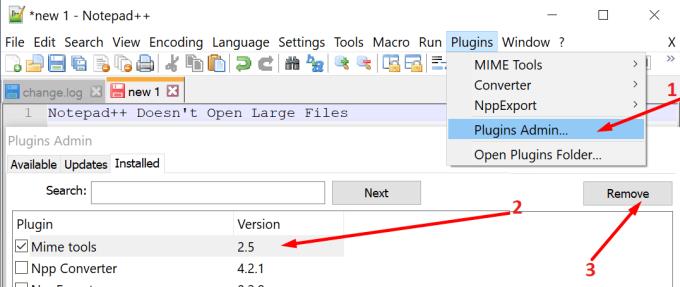
Η επισήμανση σύνταξης είναι μια άλλη συχνή πηγή αργής απόδοσης του Notepad++.
Μεταβείτε στη Γλώσσα → N → Κανονικό κείμενο και απενεργοποιήστε την επισήμανση σύνταξης , ειδικά αν ανοίγετε ένα μεγάλο αρχείο.
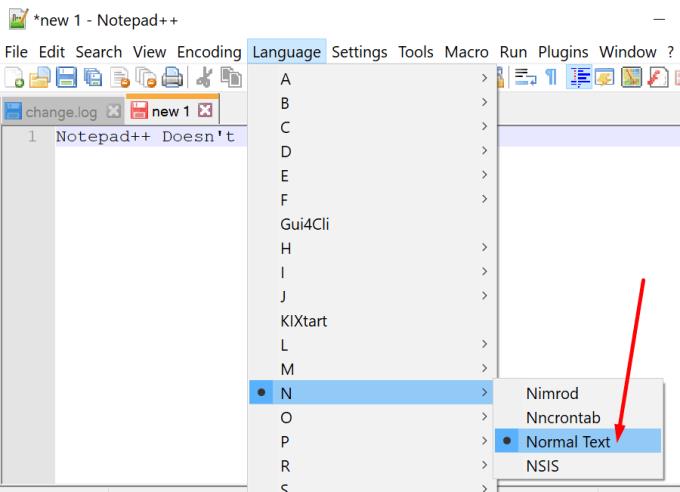
Η απενεργοποίηση συνδέσμων με δυνατότητα κλικ είναι μια άλλη χρήσιμη ενέργεια που μπορείτε να κάνετε για να αποτρέψετε ή να μειώσετε τα προβλήματα αργής φόρτωσης εγγράφων.
Ποια μέθοδο χρησιμοποιήσατε για να ανοίξετε μεγάλα αρχεία; Ενημερώστε μας στα σχόλια παρακάτω.
Το Notepad++ δεν μπορεί να ανοίξει αρχεία που είναι μεγαλύτερα από 2 GB. Το εργαλείο θα εμφανίσει απλώς ένα μήνυμα σφάλματος που λέει ότι το αρχείο είναι πολύ μεγάλο.
Αν ο υπολογιστής σας αποτυγχάνει να συσχετίσει το Notepad++ με συγκεκριμένους τύπους αρχείων ή το Notepad++ δεν εμφανίζεται στο μενού περιβάλλοντος, χρησιμοποιήστε αυτόν τον οδηγό για να το διορθώσετε.
Τι κάνετε εάν το Notepad++ δεν αποθηκεύσει τις αλλαγές ή τα αρχεία σας; Αυτός ο οδηγός σας φέρνει τέσσερις εύχρηστες λύσεις.
Πολλοί χρήστες παρατήρησαν ότι τα αποτελέσματα αναζήτησης μερικές φορές δεν εμφανίζονται στο NotePad++. Ελέγξτε πρώτα τις ρυθμίσεις διαφάνειας.
Αν ψάχνετε μια αναζωογονητική εναλλακτική λύση στο παραδοσιακό πληκτρολόγιο οθόνης, το Samsung Galaxy S23 Ultra παρέχει μια εξαιρετική λύση. Με το
Σε αυτό το οδηγό, σας δείχνουμε πώς να αλλάξετε την προεπιλεγμένη ρύθμιση ζουμ στο Adobe Reader.
Σας δείχνουμε πώς να αλλάξετε το χρώμα επισήμανσης για κείμενο και πεδία κειμένου στο Adobe Reader με αυτόν τον βήμα προς βήμα οδηγό.
Ανακαλύψτε πώς να διορθώσετε τον κωδικό σφάλματος OneDrive 0x8004de88 ώστε να επαναφέρετε την αποθήκευση στο cloud.
Μάθετε πώς να λύσετε ένα κοινό πρόβλημα όπου η οθόνη αναβοσβήνει στον φυλλομετρητή ιστού Google Chrome.
Μέχρι στιγμής, δεν είναι δυνατή η απενεργοποίηση ανώνυμων ερωτήσεων στα Live Events του Microsoft Teams. Ακόμη και οι εγγεγραμμένοι χρήστες μπορούν να υποβάλουν ανώνυμες ερωτήσεις.
Εάν το LastPass αποτυγχάνει να συνδεθεί στους διακομιστές του, καθαρίστε την τοπική προσωρινή μνήμη, ενημερώστε το διαχειριστή κωδικών πρόσβασης και απενεργοποιήστε τις επεκτάσεις του προγράμματος περιήγησης σας.
Αναρωτιέστε πώς να ενσωματώσετε το ChatGPT στο Microsoft Word; Αυτός ο οδηγός σας δείχνει ακριβώς πώς να το κάνετε με το πρόσθετο ChatGPT for Word σε 3 εύκολα βήματα.
Χρειάζεστε να προγραμματίσετε επαναλαμβανόμενες συναντήσεις στο MS Teams με τα ίδια μέλη της ομάδας; Μάθετε πώς να ρυθμίσετε μια επαναλαμβανόμενη συνάντηση στο Teams.
Βρείτε εδώ τις λεπτομερείς οδηγίες για το πώς να αλλάξετε το User Agent String στον περιηγητή Apple Safari για MacOS.










